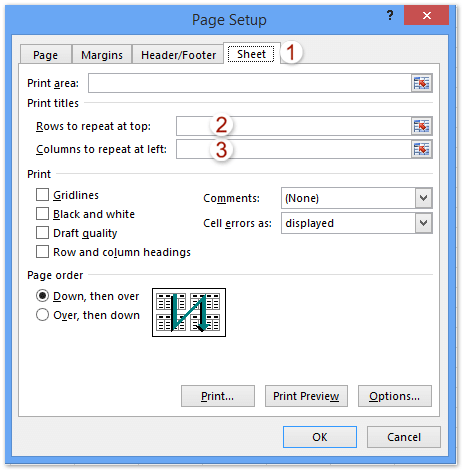طباعة العنوان (الصف العلوي) بشكل متكرر على كل صفحة في Excel
عند العمل مع مصنفات Excel الطويلة التي تمتد عبر عدة صفحات، غالبًا ما يكون من الضروري طباعة العنوان (الصف العلوي) على كل صفحة لتحسين القراءة والمرجعية. بينما يتيح لك Excel تثبيت الأجزاء للعرض، فإن هذا الإعداد لا ينطبق على الطباعة. إليك طريقتان فعالتان لضمان ظهور عناوينك على كل صفحة مطبوعة:
- استخدم ميزة "عناوين الطباعة" لطباعة العنوان على كل صفحة
- استخدم Kutools لـ Excel لطباعة العنوان بسهولة على كل صفحة
استخدم ميزة "عناوين الطباعة" لطباعة العنوان على كل صفحة
تستفيد هذه الطريقة من الميزة المدمجة في Excel لتكرار الصف العلوي عبر جميع الصفحات المطبوعة:
- ضمن تبويب "تخطيط الصفحة"، انقر فوق "عناوين الطباعة" في مجموعة "إعداد الصفحة".

- في مربع الحوار "إعداد الصفحة"، حدد تبويب "الورقة".
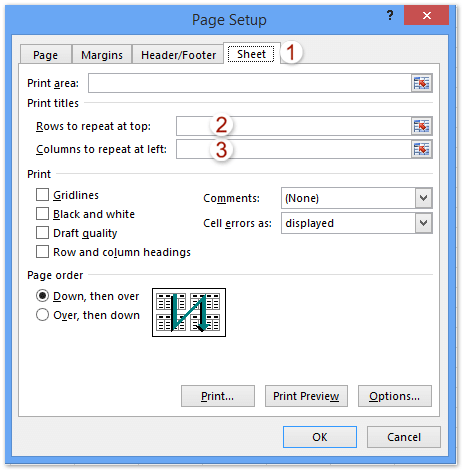
- في قسم "عناوين الطباعة"، حدد الصف العلوي في مربع "الصفوف لتكرارها في الأعلى".
- انقر فوق "موافق" لتطبيق الإعدادات.
الآن سيتم طباعة العنوان (الصف العلوي) على كل صفحة إضافية.
بالمناسبة، إذا كنت بحاجة إلى طباعة خطوط الشبكة، وعناوين الصفوف والأعمدة، يمكنك تحديد خيار "خطوط الشبكة" وخيار "عناوين الصفوف والأعمدة" في قسم "طباعة" في نفس مربع الحوار "إعداد الصفحة".
استخدم Kutools لـ Excel لطباعة العنوان بسهولة على كل صفحة
أحيانًا قد تحتاج إلى طباعة كل عدد معين من الصفوف على صفحة منفصلة مع تكرار العنوان على كل صفحة. على سبيل المثال، إذا كنت تريد طباعة كل 20 صفًا لكل صفحة مع عنوان متكرر، يمكنك استخدام أداة "تقسيم البيانات" من "Kutools لـ Excel" لتحقيق ذلك بكفاءة.
Kutools لـ Excel - مزود بأكثر من 300 أدوات أساسية لبرنامج Excel. استمتع بميزات ذكاء اصطناعي مجانية بشكل دائم! قم بالتنزيل الآن!
- انقر فوق "Kutools Plus" > "تقسيم البيانات".

- في مربع الحوار، حدد نطاق العنوان، ومدى البيانات بالكامل الذي تريد طباعته، وعدد الصفوف لكل صفحة (هنا أدخلت 20 لأنني بحاجة إلى طباعة كل 20 صفًا لكل صفحة). ثم انقر فوق "موافق" لحفظ الإعدادات.

- بعد تكوين الإعدادات، ستظهر ورقة عمل جديدة تعرض البيانات مرتبة كما هو محدد. يمكنك النقر فوق "ملف" > "طباعة" لطباعة ورقة العمل.
Kutools لـ Excel - قم بتعزيز Excel بأكثر من 300 أدوات أساسية. استمتع بميزات ذكاء اصطناعي مجانية بشكل دائم! احصل عليه الآن
الحفاظ على رؤية الصف العلوي على كل صفحة مطبوعة من مصنفك في Excel يساعد في الحفاظ على السياق ويعزز قابلية القراءة للمستندات الأطول. سواء كنت تعد تقريرًا للاجتماع أو تقوم بأرشفة بيانات مهمة، فإن هذه الخطوات البسيطة ستمكنك من تحقيق نتائج احترافية بجهد أقل.
عرض توضيحي: طباعة العنوان (الصف العلوي) على كل صفحة بشكل متكرر في Excel
مقالات ذات صلة
أفضل أدوات الإنتاجية لمكتب العمل
عزز مهاراتك في Excel باستخدام Kutools لـ Excel، واختبر كفاءة غير مسبوقة. Kutools لـ Excel يوفر أكثر من300 ميزة متقدمة لزيادة الإنتاجية وتوفير وقت الحفظ. انقر هنا للحصول على الميزة الأكثر أهمية بالنسبة لك...
Office Tab يجلب واجهة التبويب إلى Office ويجعل عملك أسهل بكثير
- تفعيل تحرير وقراءة عبر التبويبات في Word، Excel، PowerPoint، Publisher، Access، Visio وProject.
- افتح وأنشئ عدة مستندات في تبويبات جديدة في نفس النافذة، بدلاً من نوافذ مستقلة.
- يزيد إنتاجيتك بنسبة50%، ويقلل مئات النقرات اليومية من الفأرة!
جميع إضافات Kutools. مثبت واحد
حزمة Kutools for Office تجمع بين إضافات Excel وWord وOutlook وPowerPoint إضافة إلى Office Tab Pro، وهي مثالية للفرق التي تعمل عبر تطبيقات Office.
- حزمة الكل في واحد — إضافات Excel وWord وOutlook وPowerPoint + Office Tab Pro
- مثبّت واحد، ترخيص واحد — إعداد في دقائق (جاهز لـ MSI)
- الأداء الأفضل معًا — إنتاجية مُبسطة عبر تطبيقات Office
- تجربة كاملة لمدة30 يومًا — بدون تسجيل، بدون بطاقة ائتمان
- قيمة رائعة — وفر مقارنة بشراء الإضافات بشكل منفرد